ローカルビデオ或いはNHK、Vimeoなどビデオ共有サイトからダウンロードしたビデオをDVDディスク、Blu-rayディスク、ISO、DVDフォルダに作成できます。
100% 安全&クリーン
FLV動画を変換してDVDに焼く方法
たくさんのオンラインビデオはFLV形式でしょう。では、どうすれば好きなFLV動画をDVDに焼いて保存できますか。このページには、FLV動画を変換してDVDに焼く方法について、簡単にご紹介いたします。
FLVは長年のわたってオンラインビデオをシェアすることに対する最適な形式です。ウェブサイトからたくさんのビデオファイルをダウンロードしたかもしれません。FLVビデオを変換して、DVDに焼いて、DVDプレーヤーを通してTVで見たい場合、Aiseesoft FLV DVD 変換はベストな選択です。

FLV DVD
FLV DVD焼くソフトの紹介
強力なFLV DVD焼くソフトとして、このFLV DVD 変換を使って、超速いスピードでFLVビデオをDVDディスクに焼くことができ、FLVをDVDフォルダやDVD ISOファイルに変換することも可能です。このソフトは様々なメニューテンプレートを提供し、中から好きなものを選択できます。それに、メニューフレーム、ボタンをカスタマイズできるほかに、メニューの文字を編集することもサポートしています。また、必要に応じてオーディオトラックと字幕を追加することもできます。
ステップ 1ステップ1:プログラムをダウンロード
Aiseesoft FLV DVD 変換をダウンロード、インストール、起動してください。空白のDVD±R(DL)をDVDドライブに挿入してください。
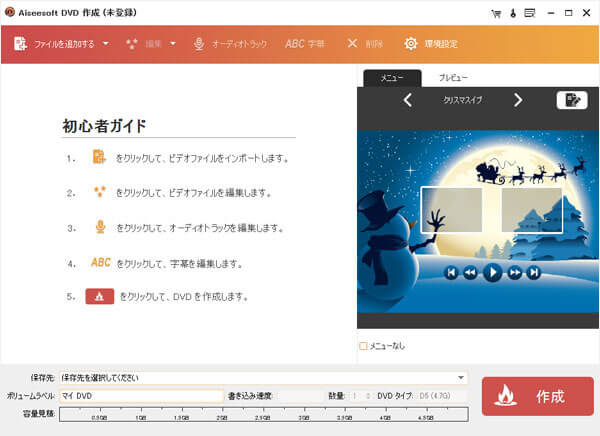
DVD 作成
ステップ 2FLV動画を追加する
「ファイルを追加」ボタンをクリックしてローカルからDVDに焼きたいFLV動画を選択して、OKボタンをクリックしてください。
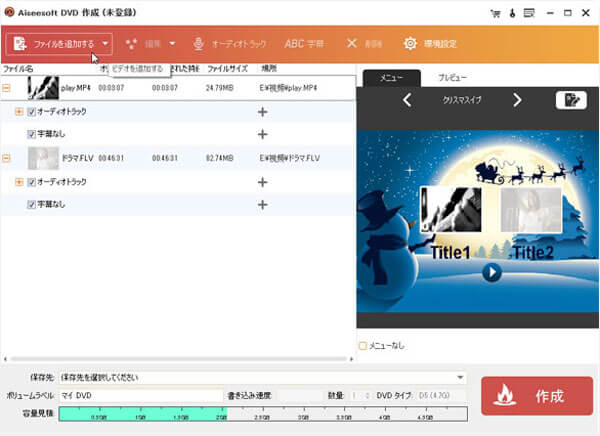
ファイルを追加
ステップ 3出力ファイルを選択する
保存先オプションをクリックして空白のDVDを選択し、また、FLVビデオファイルをDVDフォルダやISOファイルとして保存することもできます。
ステップ 4DVDを焼き始める
右下にある焼くボタンをクリックしてDVDの作成が始まります。
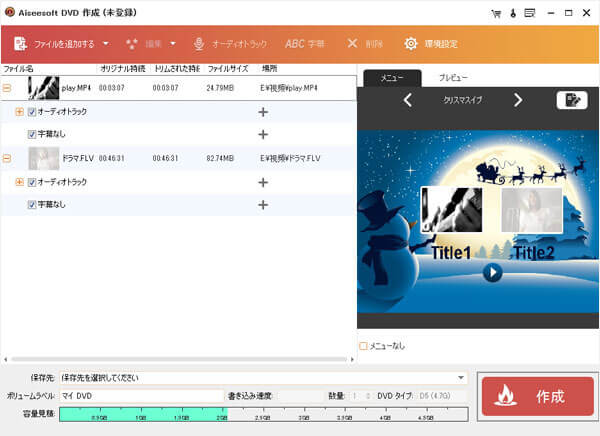
作成
焼く機能を除き、このFLV DVD 変換により、メニューのテンプレート、フレーム、ボタンとテキストをカスタマイズでき、トリム、クロップ、ウォーターマークとほかの編集機能により動画効果を編集できます。更に、ビデオにオーディオトラックと字幕を追加することもできます。